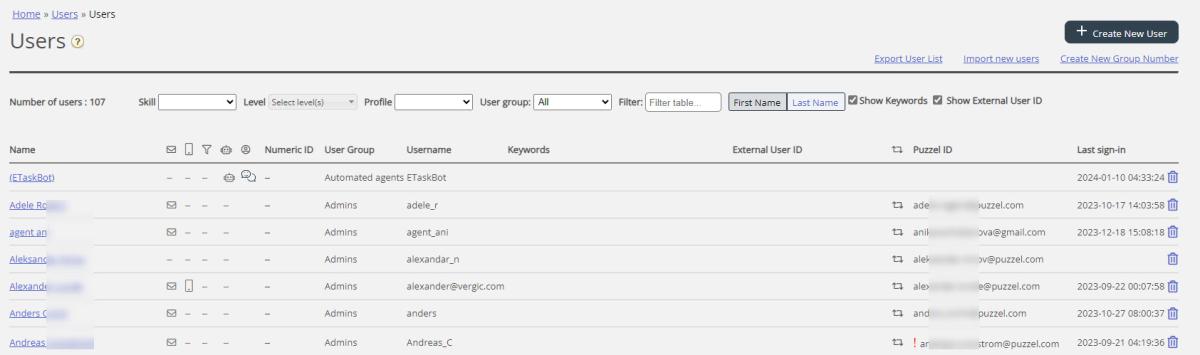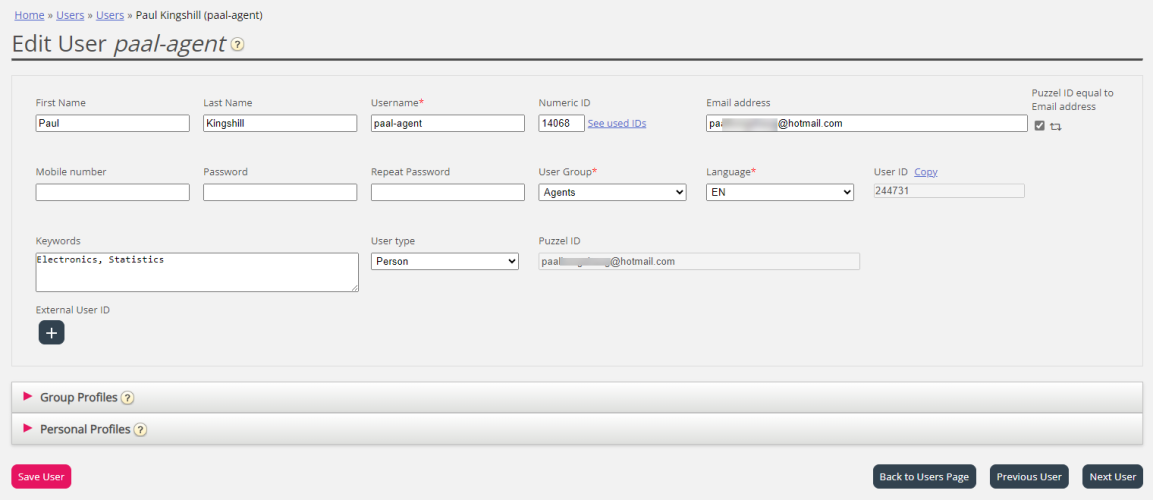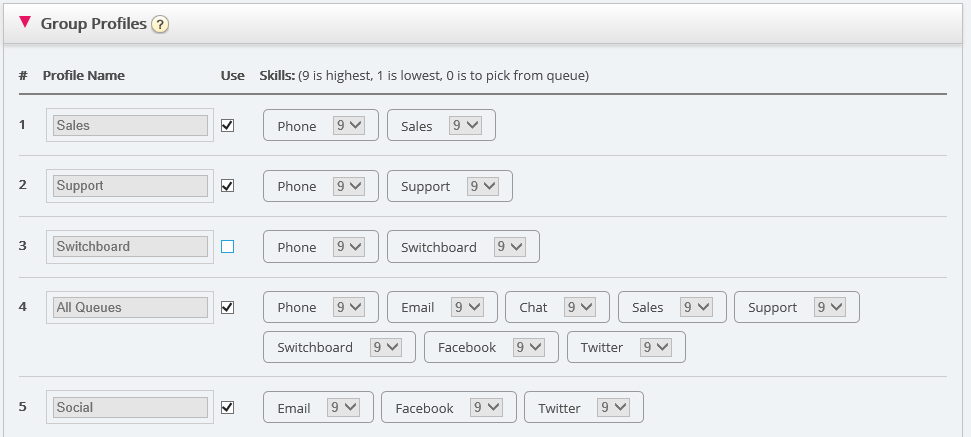Användarlista och redigera användare
Under Users - Users hittar du en lista över alla användare, och du kan lägga till, redigera och ta bort användare.
Du kan välja att visa alla användare eller användare i en användargrupp, i alfabetisk ordning efter förnamn eller efternamn. Du kan söka på användare genom att exempelvis skriva (en del av) förnamnet, efternamnet, användarnamnet, e-postadressen, mobiltelefonnumret eller namnet på ett resursfilter i inmatningsrutan Filter. Du kan avmarkera de kolumner som du inte vill söka efter matchningar i. En sökning efter exempelvis paal ko visar användare vars namn innehåller paal ELLER ko, medan en sökning på ”paal ko” visar användare som innehåller hela strängen inom citattecknen. Du kan sortera listan genom att klicka i kolumnrubrikerna.
Du kan även söka på användare med en viss kompetens och eventuellt specifika kompetensnivåer i alla eller en markerad användargrupp, och du kan söka på användare med en viss profil.
Kolumnerna:
- Namn : Om användarens förnamn och efternamn anges, kommer det att visas i den här kolumnen. Om inte visas användarens användarnamn. Klicka på en användares namn för att öppna sidan Edit user för den här användaren
- E-postadress: Användare med registrerad e-postadress kommer att ha denna symbol (och e-postadressen som tooltip)
- Mobil: Användare med registrerat mobilnummer kommer att ha denna symbol (och numret som tooltip).
- Filter: Användare som har tilldelats filter kommer att ha denna symbol (och filternamnet som tooltip)
- Bot: Användare som är robotar (automatiserade agenter). Endast Puzzel kan markera en användare som en bot.
- Numeriskt ID: Varje agent kan ha ett unikt numeriskt ID, exempelvis anställningsnumret. Om en agent behöver logga in i köer med hjälp av telefonen (”bakdörren”), ska detta nummer användas
- User group: Vilken användargrupp som användaren (agenten) tillhör
- Användarnamn: Användarnamnet är det som användaren använder för att logga in i Puzzel, antingen i agentapplikationen eller i administrationsportalen
- External_id: Användarens externa ID (för SSO), om det finns något.
- Sista inloggningen: Användarens senaste inloggning i Puzzel.
- Ta bort: Klicka på papperskorgen för att ta bort den markerade användaren
Klicka på en användares namn för att öppna sidan Edit User :
Profiler som är tillgängliga för användaren
Klicka på Group profiles på sidan Edit User för att visa de tillgängliga grupprofilerna för den här användaren.
Om du vill ändra vilka grupprofiler som den här agenten ska kunna använda, markerar/avmarkerar du de relevanta profilerna och sparar.
Om du behöver skapa/redigera en personlig profil, gör du detta under menyträdet Personal profiles.